使用美图秀秀给图片添加文字
1、打开美图秀秀软件;打开需要添加文字的背景图片。


2、点击上方的“文字”(红色箭头)。
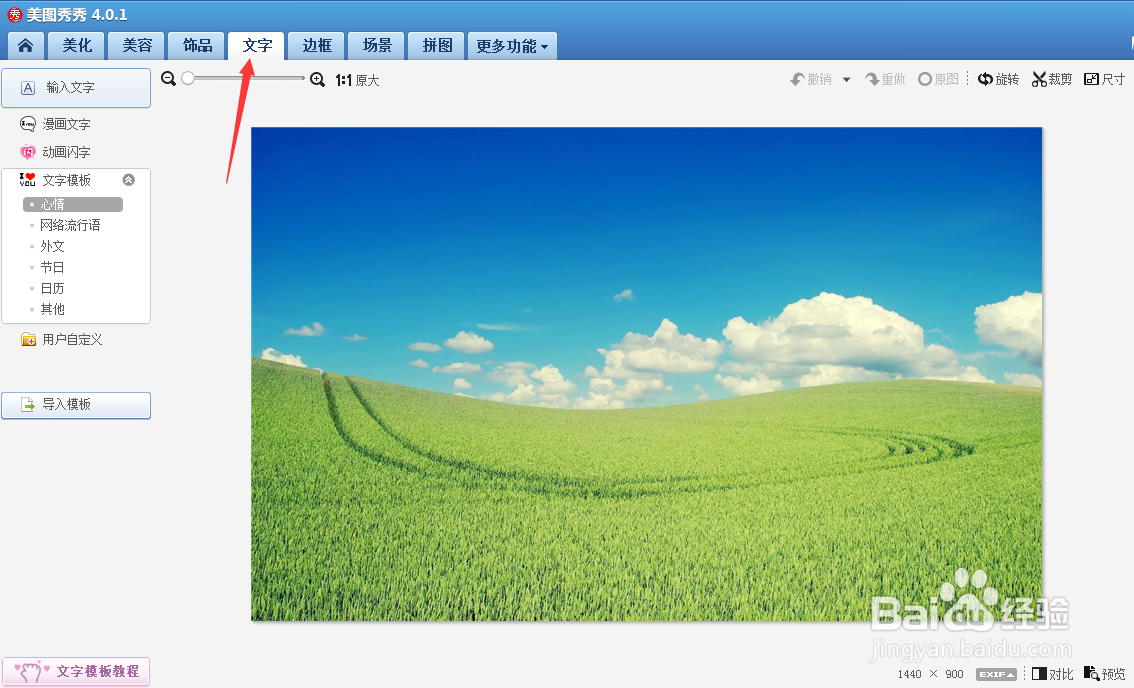
3、点击左边“输入文字”(红色箭头)。可以在跳出来的“文字编辑框”内输入需要添加的文字。

4、在“文字编辑框”中,还可以调整字体,大小,颜色等。

5、鼠标放在输入的文字上,呈十字状,可以随意移动文字的位置。或者点击键盘上的上下左右箭头。

6、最后,点击右上方“保存与分享”。
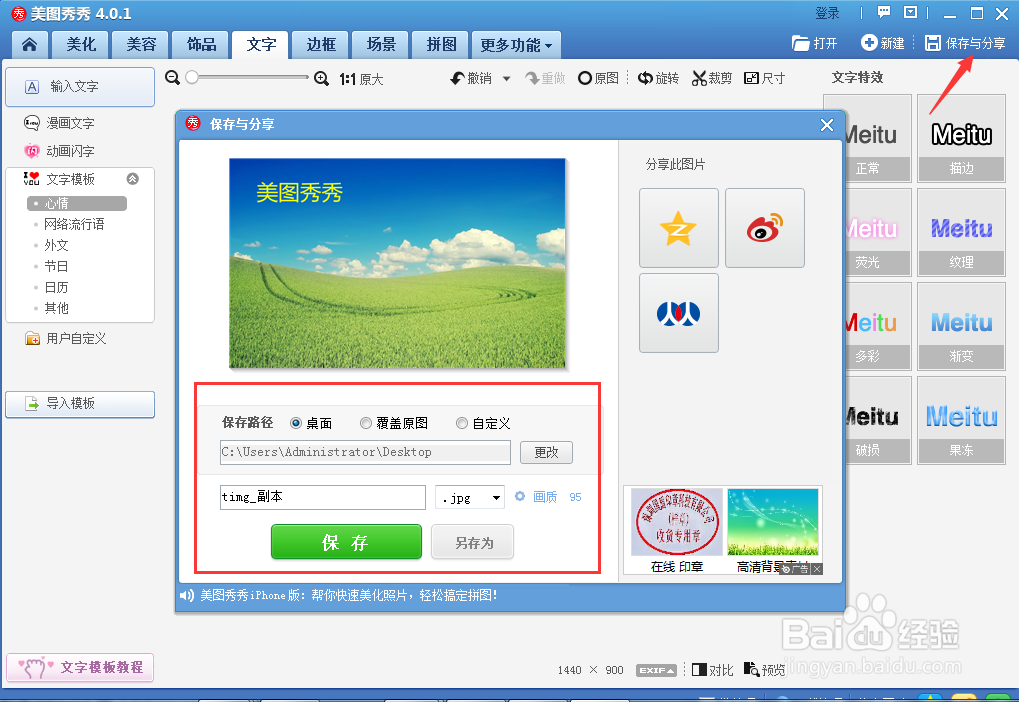
7、在图片上添加文字就完成了。

声明:本网站引用、摘录或转载内容仅供网站访问者交流或参考,不代表本站立场,如存在版权或非法内容,请联系站长删除,联系邮箱:site.kefu@qq.com。
阅读量:117
阅读量:118
阅读量:58
阅读量:191
阅读量:181